- Forfatter Jason Gerald [email protected].
- Public 2023-12-16 11:30.
- Sist endret 2025-01-23 12:42.
Oversvømmes du av nyhetsfeeds og statusoppdateringer? HootSuite er en sosial nettverksbehandling som lar deg lage tilpassbare visninger på tvers av alle dine relaterte sosiale nettverk. Du kan bruke HootSuite til å legge ut på flere kontoer, administrere tweets og mer. Hvis du driver en bedrift, kan HootSuite hjelpe deg med å forstå markedsføringen din på sosiale medier. HootSuite kan kjøres på bare noen få klikk, og dagene når du drukner i et hav av informasjon er over.
Steg
Del 1 av 2: Konfigurere HootSuite for personlig bruk
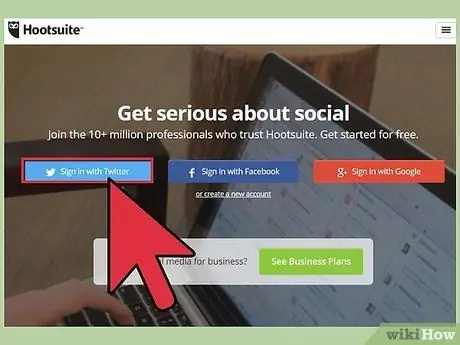
Trinn 1. Opprett en konto
Du kan opprette en konto ved hjelp av en Twitter-, Facebook- eller Google -konto, eller du kan opprette en konto ved hjelp av en egen e -postadresse. Å opprette en personlig konto på HootSuite er gratis.

Trinn 2. Legg til nettverket
HootSuite lar deg legge til alle dine sosiale nettverk til en enkelt konto, som lar deg enkelt se alle oppdateringer og nyheter i ett vindu. For å gjøre dette må du være logget på med hvert nettverk du vil koble til. Tilkoblinger gjøres via påloggingssystemet til hvert selskap det gjelder; HootSuite godtar eller lagrer ikke passordene dine..
- Når du først oppretter en konto, blir du spurt hvilket sosialt nettverk du vil legge til. Du kan legge til og fjerne andre nettverk senere ved å klikke på knappen "+Legg til sosiale nettverk" på HootSuite -dashbordet.
- HootSuite har innebygd støtte for Twitter, Facebook, Google+ sider, LinkedIn, foursquare, WordPress og Mixi. Du kan legge til støtte for andre nettverk gjennom appen.
- Hvis du har flere kontoer i en tjeneste, kan du legge dem alle til en enkelt HootSuite -konto.

Trinn 3. Legg til strømmer
Du kan klikke på "+Legg til strøm" -knappen øverst på oversikten, eller bruke "Legg til en strøm" -verktøyet som åpnes til høyre for din nåværende strøm.
Velg det sosiale nettverket, og legg deretter til nyhetsstrømmen du vil overvåke. Dette kan være en nyhetsfeed fra Facebook, noen du følger på Twitter, eller omtrent et annet aspekt av det sosiale nettverket du vil spore
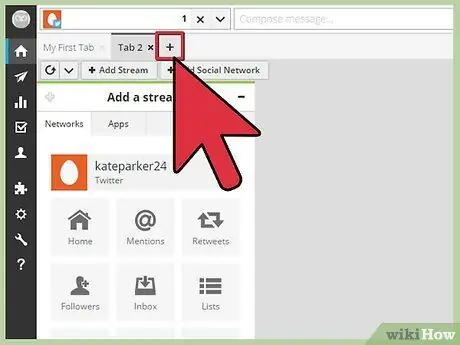
Trinn 4. Lag flere faner
Klikk på "+" - knappen øverst på oversikten ved siden av en eksisterende fane. Denne fanen lar deg organisere og samle relaterte strømmer på ett sted. Du kan ha kategorien "Arbeid", kategorien "Personlig" og til og med en "Kardashian" -kategori. Det er helt opp til deg og hvordan du vil organisere informasjonen din.
Hver fane kan ha strømmer fra hvert av de tilkoblede nettverkene dine
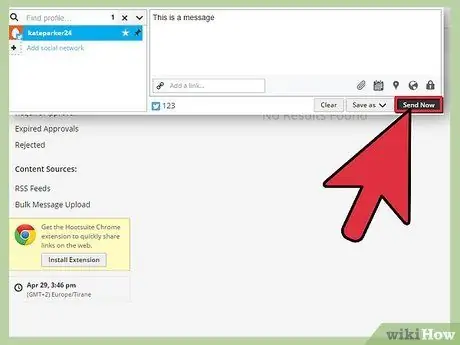
Trinn 5. Send meldingen
Linjen øverst på HootSuite -dashbordet er meldingsverktøyet. Bruk rullegardinmenyen til venstre for å velge det sosiale nettverket du vil bruke til å sende meldingen. Du kan legge ut på sosiale nettverk så mye du vil i ett innlegg.
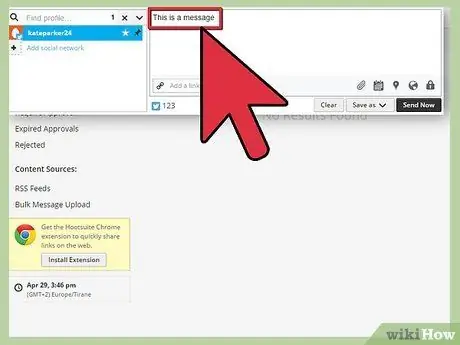
Trinn 6. Skriv meldingen din i "Skriv" -boksen
Du kan sende hva du vil og kan til og med inneholde lenker, bilder og posisjonskoder. Når meldingen er klar, klikker du på "Send nå" -knappen for å sende til alle dine valgte nettverk.
- Husk at Twitter begrenser maksimumet til 140 tegn.
- Du kan planlegge innlegget ditt for neste dato ved å klikke på kalenderikonet.
Del 2 av 2: Bruke Hootsuite for å øke forretningsmarkedsføring
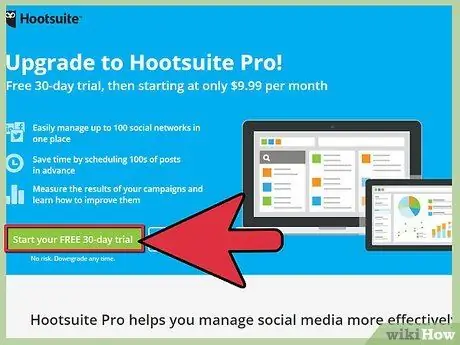
Trinn 1. Registrer deg for en profesjonell eller bedriftskonto
For å få tilgang til de kraftigere markedsføringsverktøyene på Hootsuite må bedriften din registrere seg for Pro- eller Enterprise -planen. De fleste små bedrifter vil passe inn i Pro -planen; mens Enterprise er for store selskaper med store divisjoner på sosiale medier.
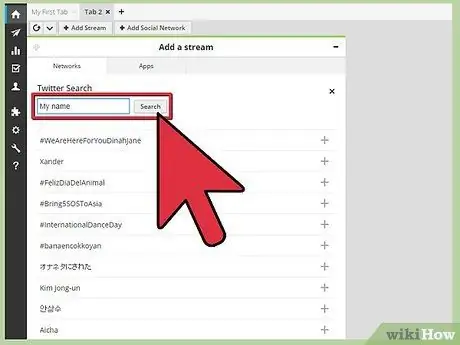
Trinn 2. Spor navnet ditt i Søk
Når du legger til en strøm, kan du opprette en søkestrøm. Skriv inn et søkeord, og HootSuite viser alle de siste resultatene for det søket. Dette lar deg spore produktet eller merkevaren din og se hva folk sier om det.
Du kan søke via Facebook, Twitter og Google+. Sørg for å dra nytte av alt dette for å se hvordan merkevaren din spores på tvers av alle de store sosiale nettverkene
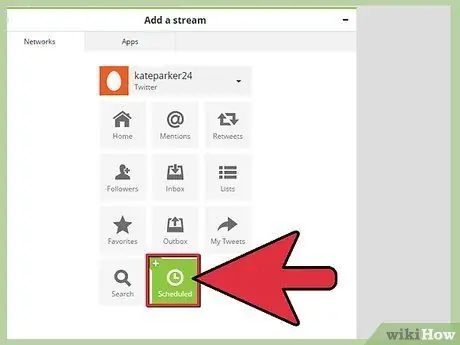
Trinn 3. Planlegg et innlegg
Et av de kraftigste verktøyene i HootSuite er evnen til å planlegge og sende meldinger til noen eller alle dine sosiale nettverk samtidig. Du kan sende den samme meldingen til Facebook -tidslinjen, Twitter -kontoen og Google+ -siden, alt med ett klikk.
Du kan angi en melding som skal sendes på et senere tidspunkt ved å klikke på kalenderknappen i vinduet Skriv. Dette lar deg angi når du vil at meldingen skal sendes. Dette verktøyet er spesielt nyttig for å lage innlegg i tidssoner der du kanskje ikke har aktive ansatte, eller for å automatisere markedsføringskampanjer
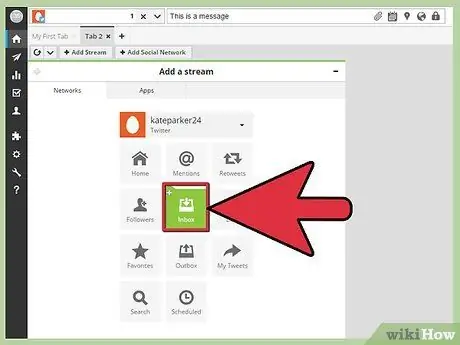
Trinn 4. Kommuniser direkte med kundene
Du kan opprette feeder som leveres til dine private meldinger for Facebook -sidene og Google+ sidene dine, samt spore Twitter -DM -er. Bruk denne strømmen for å holde deg informert om kundehenvendelser.
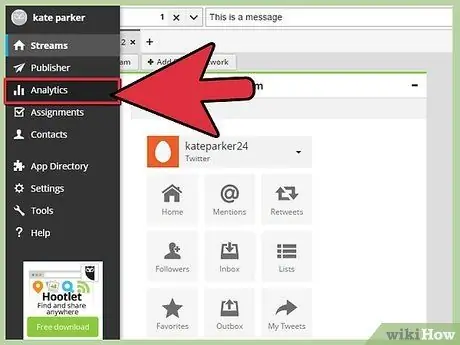
Trinn 5. Spor kampanjene dine med analyseverktøy
HootSuite tilbyr flere rapporteringsverktøy som lar din bedrift spore resultatene på sosiale nettverk. Du kan spore Likes, omtaler, trafikkendringer, lenkeaktivitet og mye mer. Klikk på Analytics -knappen i menyen til venstre for å begynne å generere rapporten.
- Det er flere ferdige maler du kan velge mellom, eller du kan lage din egen rapport.
- Når du oppretter din egen rapport, kan du velge fra en liste over moduler. Noen av dem er gratis å bruke for alle, noen krever minst en Pro -konto, og noen er bare låst til Enterprise -nivået.
- For å spore koblingsaktivitet, bør du bruke Ow.ly URL shortener. Dette gjør at HootSuite kan spore antall personer som klikket på den.
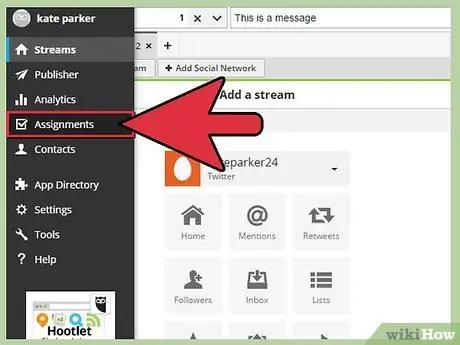
Trinn 6. Administrer teamet på sosiale medier
HootSuite inneholder verktøy som lar deg tilordne strømteammedlemmer og spesifikke oppgaver i programmet. Du kan be noen om å legge ut en nyhetsfeed på Twitter, eller du kan tilordne en egendefinert melding til bestemte personer i teamet for et personlig svar. Å lede et team kan resultere i mye mer effektive sosiale mediekampanjer.
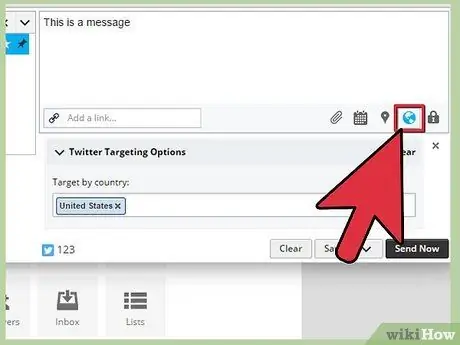
Trinn 7. Målrett meldingen din med Geo -målrettingsverktøyet
Hvis du bruker en Enterprise -konto, kan du målrette mot bestemte regioner og språk for innleggene dine. Dette lar deg skreddersy markedsføringen til kunder som trenger meldingen.






